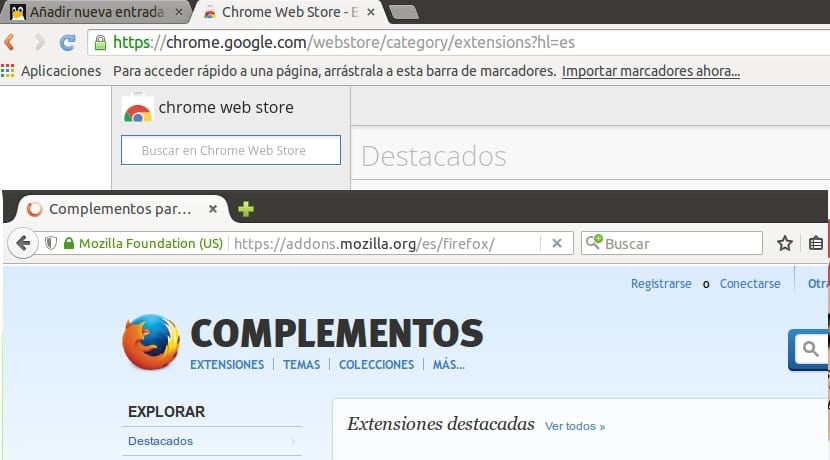
Firefox є один з найпопулярніших веб-браузерів в мережі, З огляду на є мультиплатформеним браузеромМи можемо використовувати його як на комп’ютері, так і на мобільних пристроях. Це правда з новими оновленнями що робив браузер, він позиціонував себе в хорошому місці.
Цим він завоював велику популярність і він переконав багатьох у можливості використовувати його, у моєму випадку я не виняток, але щось, що мені не подобається, це те, що він включає деякі функції, які в моєму випадку не мають значення, що лише ускладнюють браузер.
Хоча я задоволений хорошою роботою, виконаною з Firefox Quantum, з особистої точки зору він має досить багато речей, щоб відполірувати.
Це коли я конфліктую, хоча я вважаю, що у мене достатньо ресурсів, щоб без проблем користуватися браузером, я належу до тих людей, яким не подобається зайва їх витрата, якщо це не на щось продуктивне або справді там.
Ось чому я ділюся з вами деякими конфігураціями, які ми можемо зробити до нашого браузера та зможете полегшити його.
Вимкніть режим читання Hello, Pocket та Firefox.
Серед перших характеристик, які я вважаю непотрібними, є Перегляд браузера, з моєї особистої точки зору, цю функцію слід активувати лише на комп’ютерах із сенсорними екранами, і її використання є необов’язковим.
Інша функція - Hello, за допомогою якої ми можемо здійснювати відеодзвінки, просто ділячись посиланням.
Інший - Pocket plugin, який зберігає веб-сторінки у Firefox.
І як я вже кажу у своєму випадку, я не займаю жодного, і мати їх насправді непотрібно, щоб деактивувати ці опції є плагін для Firefox Ми завантажуємо його за наступним посиланням і деактивуємо ці три.
Інший спосіб - це написати в адресному рядку about: config і у внутрішній пошуковій системі набираємо pocket
А в опції extensions.pocket.enabled ми натискаємо, щоб змінити на False.
Обмежити пропозиції
Ми можемо виконувати пошук з адресного рядка, при цьому нам буде показано певну кількість пропозицій, але коли ви включаєте діагональ або крапку у свою пропозицію, вони приймають їх так, ніби це URL-адреса, тому вона погано реалізована, але ми можемо обмежити це приблизно з: config
Пошук браузера.urlbar.maxRichResults Ми можемо змінити їх кількість, яку ми хочемо показувати.
Видаліть непотрібні розширення.
Зрозуміло, що використання розширень чудово, але зловживання ними - завантаження браузера та споживання пам'яті для звіра кожен раз, коли я бачу знайомого з його повним браузером, я бачу таке:
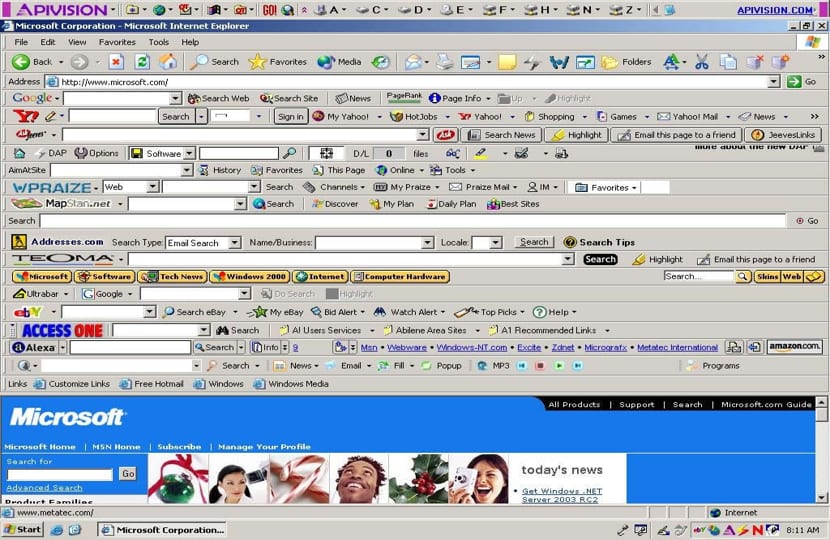
Враховуючи, що потреби тут різноманітні, я не надто вступаю.
Непотрібна анімація
Ці анімації використовують командні ресурси, тому, з моєї точки зору, вони не є практичними,
Щоб їх деактивувати також у налаштуваннях ми шукаємо наступне: toolkit.cosmeticAnimations.enabled та ми змінюємо значення на false
Поліпшити використання піпелініну
Firefox використовує цей режим кілька разів разом із ним браузер робити кілька запитів, перш ніж на них відповідатимутьКоротше кажучи, під час перегляду веб-сторінки вона містить таблиці стилів CSS, js, файли html та інші.
За допомогою конвеєра ми зменшуємо час завантаження сторінок, хоча він працює лише на серверах, які підтримують цю функцію.
Для цього нам просто потрібно зробити наступне в about: config ми шукаємо конвеєр "і в опціях"network.http.pipelining"Це значення має бути істинним, якщо ні, ви зміните його, тепер ми повинні здійснити пошук:
network.http.pipelining.maxrequests встановлене значення = 8 (можуть бути значеннями від 1 до 8, за замовчуванням - 4)
network.http.proxy.pipelining встановити значення = true (застосовується лише у випадку використання проксі-сервера)
Перевірте такі клавіші:
network.http.keep-live Це має бути правдою, щоб трубопровід працював.
network.http.version Для роботи трубопроводу має бути 1.1.
Звільніть пам’ять, мінімізуючи
Ми можемо змусити Firefox зменшити споживання пам'яті, мінімізуючи браузер. Для цього ми змінюємо значення config.trim_on_minimize a правда.
Використовуйте файл user.js
Якщо ви використовуєте високошвидкісне з'єднання, Firefox цим не користується в повній мірі, оскільки все ще існують ті, хто все ще використовує комутовані з'єднання, саме тому я поділяю конфігурацію цього файлу для обох ситуацій. Ми повинні завантажити наступний zip-файл, яким вони діляться з нами, і помістити файл у вашу папку Профілі.
Цей пост для мене чудовий.
Перш за все, спасибі за допис.
У мене в системі кілька папок "профілів", не могли б ви сказати, в яку папку слід скопіювати файл user.js?
Проігноруйте статтю, це трюки для старих версій Firefox, а не для останньої
Деякі варіанти, останні, фактично недоступні в поточних версіях. Але я також не друг додаткової анімації ... так що це чудова річ лише для цього.